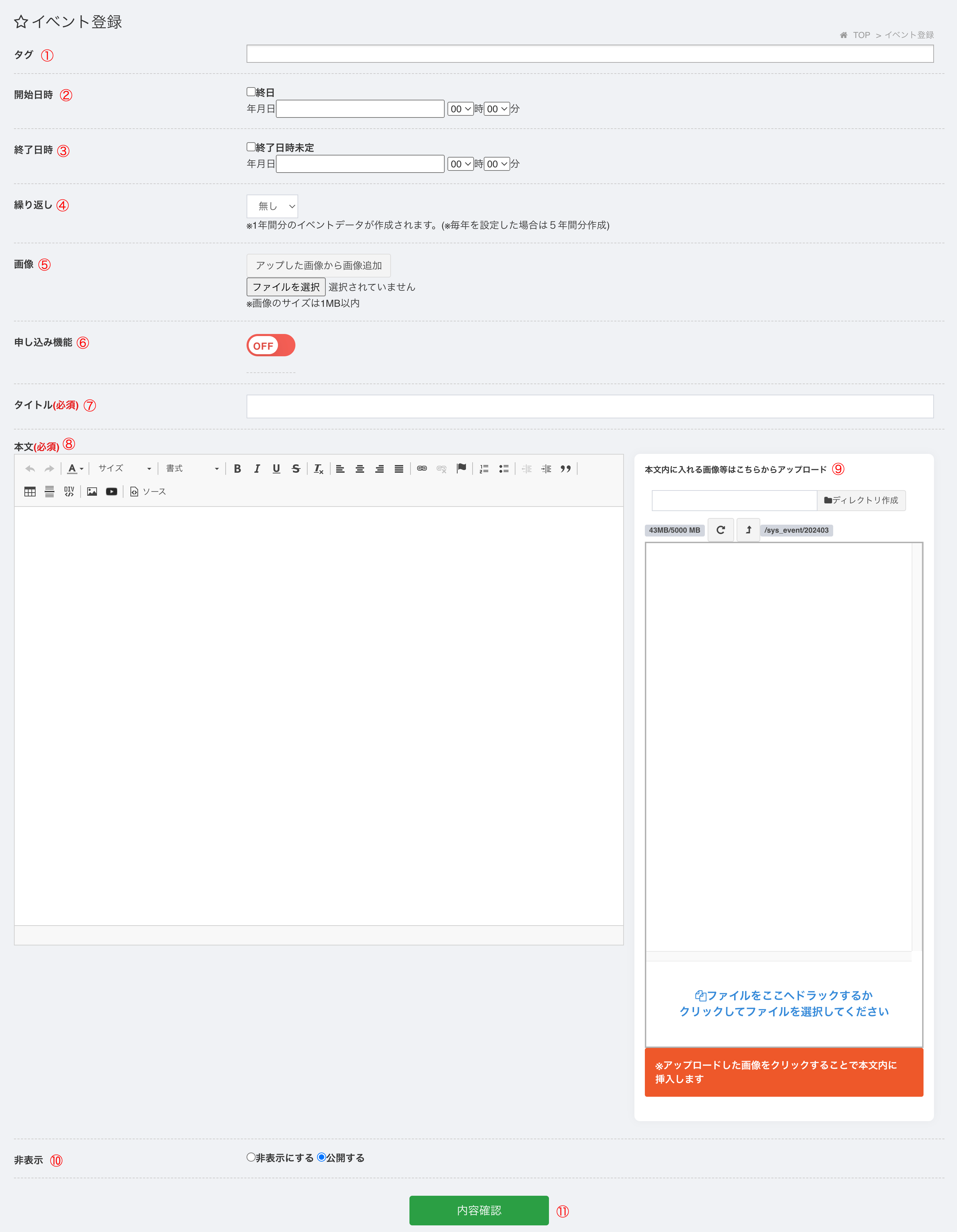
①タグを設定することができます。 ※タグを設定すれば、イベント一覧でタグにより絞り込みをかけることができます。
②イベントの開始日時を設定することができます。
③イベントの終了日時を設定することができます。 ※上のチェックボックス「終了日日時未定」にチェックを入れれば、終日設定になります。
④繰り返しを設定することで1年間分のイベントデータが作成されます。※毎年を設定した場合は5年間分作成
⑤トップのサムネイル画像を設定できます。 ※何も画像を選択しない場合は、Noimage画像が入ります。
⑥イベントへの申し込みフォームの設置設定ができます。
⑦イベントのタイトルを設定することができます。 ※内容が連想できるようなタイトルをつけるようにしましょう!
⑧イベントの概要を記述することができます。
⑨本文への画像挿入です。
⑩記事を表示、非表示にできる設定です。
⑪確認画面に移動し、投稿ができます。
必要項目を入力して、下の内容確認ボタンをおして先に進むと、入力した内容の確認を行うことができます。
入力内容に不備がなければ、新規登録ボタンを押すと、イベントが登録されます。